
Jika Anda kesulitan memulai Windows 11. PC, mungkin membantu reboot ke mode aman, yang sementara menonaktifkan driver dan fitur untuk membuat PC Anda lebih stabil. Inilah cara melakukannya.
Cara memasukkan Safe Mode saat boot
Dengan Windows 7 dan sebelumnya, Anda biasanya dapat memulai Mode aman Dengan menekan tombol fungsi (seperti F8) tepat setelah menyalakan PC Anda. Microsoft. menghapus fitur ini mulai dari Windows 8 Karena, berkat teknologi baru, waktu startup menjadi terlalu cepat bagi seseorang untuk dengan cepat mencapai F8 tepat waktu sebelum windows dimuat.
Sebaliknya, Microsoft merancang " failover otomatis. "Solusi untuk saat-saat ketika malfungsi dan Windows PC Anda tidak akan dimuat dengan benar. PC Anda akan secara otomatis memasukkan mode pemecahan masalah startup canggih jika gagal memulai dua kali berturut-turut. Anda dapat memaksakan ini dengan memberi daya pada PC, dan kemudian menekan tombol daya fisiknya sama seperti yang Anda lihat logo pabrikan muncul. Lakukan ini dua kali, dan Anda akan melihat layar startup lanjutan "Pilih opsi". Kemudian, ikuti petunjuk yang dijelaskan pada bagian di bawah ini untuk memasukkan mode aman.
Cara memasukkan Mode Aman dari Windows
Ada beberapa cara berbeda untuk me-restart komputer Anda menjadi mode "startup" canggih pada Windows 11 yang akan memungkinkan Anda memilih "Safe Mode" setelah beberapa pilihan. Cara termudah? Buka Start Menu dan klik ikon Daya di sudut kanan bawah. Kemudian, tahan tombol Shift pada keyboard Anda dan klik "Restart."
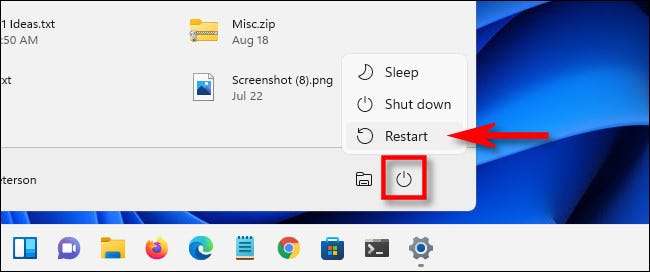
Sebagai alternatif, Anda dapat memulai jalan panjang ke Safe Mode melalui aplikasi Pengaturan. Pertama, luncurkan pengaturan dengan menekan Windows + I (atau, Anda dapat menemukannya dengan mencari di Mulai.). Ketika pengaturan terbuka, klik "Sistem" di bilah samping, lalu pilih "Pemulihan."

Dalam Opsi Pemulihan, temukan opsi "Advanced Startup" dan klik tombol "Restart Now" di sebelahnya.
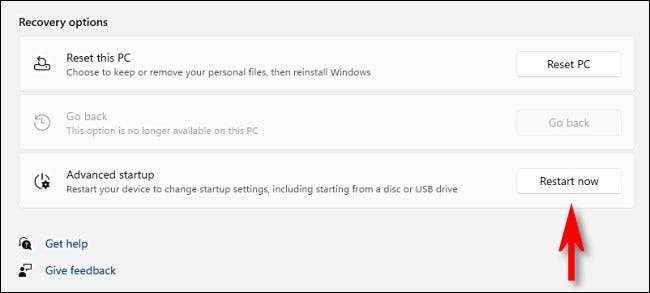
Windows akan mengkonfirmasi dengan kotak dialog pop-up yang meminta Anda untuk menyimpan pekerjaan Anda sebelum memulai kembali. Ketika Anda siap, klik "Restart sekarang."
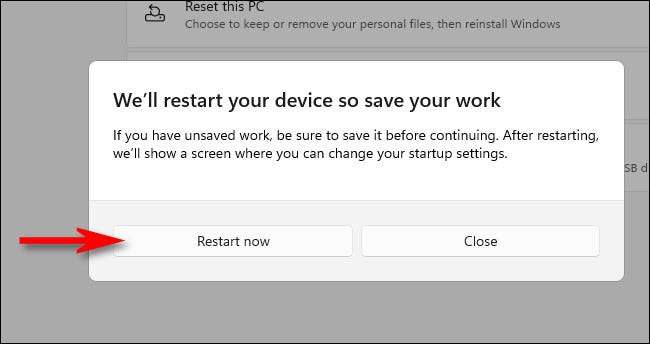
Setelah itu, Windows akan mematikan dan memulai kembali ke layar biru berwarna berjudul "Pilih opsi," dengan beberapa opsi dalam daftar singkat. Pilih "Pecahkan masalah."
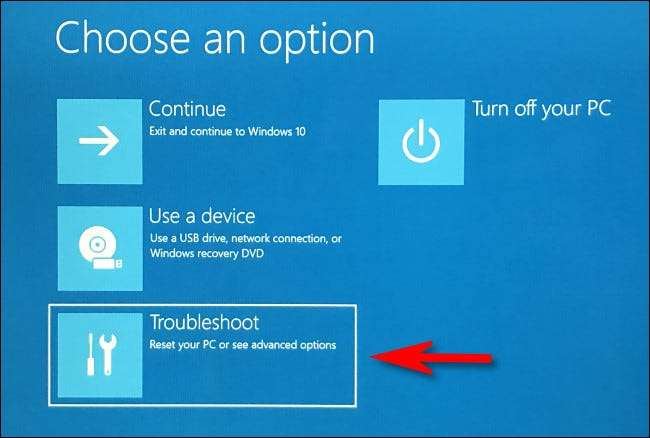
Dalam memecahkan masalah, pilih "Opsi Lanjutan."
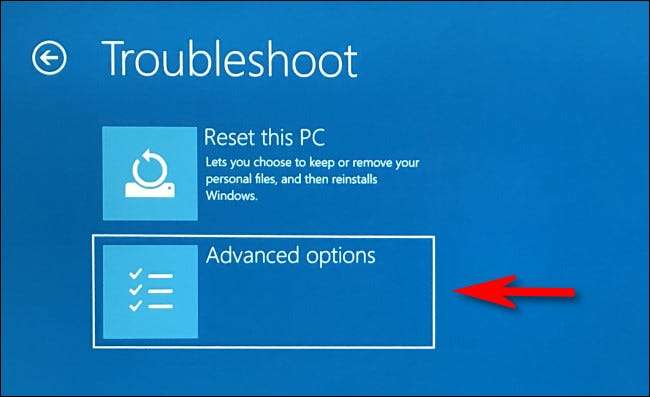
Dalam opsi lanjutan, pilih "Pengaturan Startup."

Di Pengaturan Startup, klik "Restart."
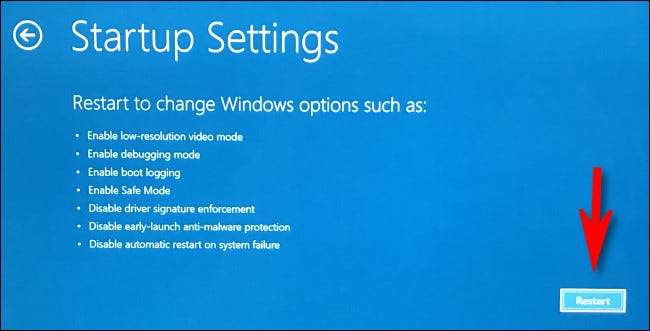
PC akan me-restart ke menu "Pengaturan Startup" dengan sembilan opsi bernomor. . Tekan tombol "4" pada keyboard Anda untuk mode aman, "5" untuk mode aman dengan jaringan, atau "6" untuk Safe Mode dengan Command Prompt.
Secara umum, Anda akan ingin menekan 4 atau 5 di sini, tetapi 6 dapat berguna untuk pemecahan masalah lanjutan jika Anda baik dengan baris perintah Windows.
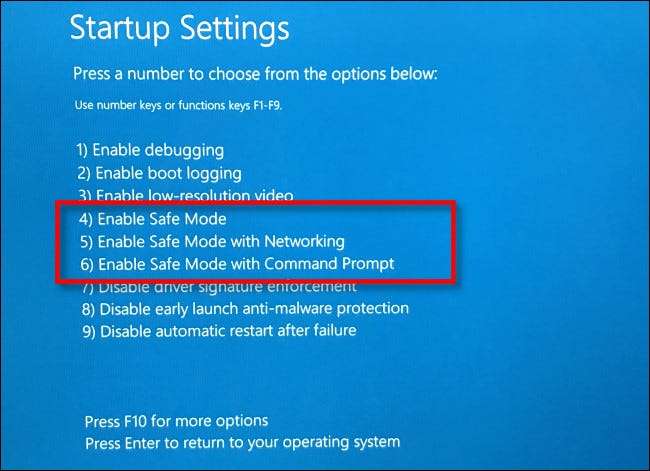
Setelah Anda membuat pilihan, Windows akhirnya akan boot ke Safe Mode. Tampilan Anda akan pada resolusi yang lebih rendah, dan Windows akan mengganti gambar desktop Anda dengan latar belakang hitam yang bertuliskan "Safe Mode" di sudut-sudut.
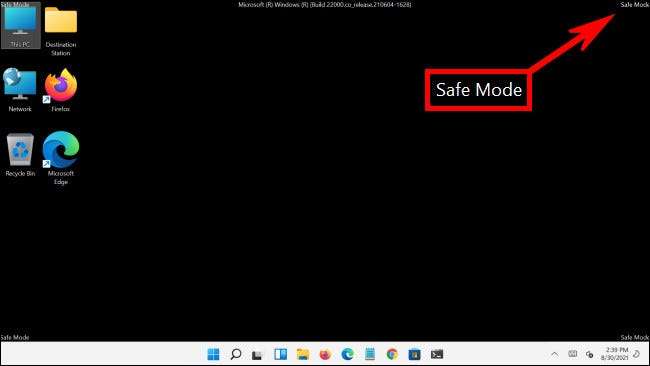
Pada titik ini, Anda dapat melakukan tugas pemecahan masalah apa pun yang perlu Anda capai. Setelah selesai, cukup restart (atau matikan ) PC Windows 11 Anda seperti biasa. Jika semuanya berjalan dengan baik dan masalah Anda telah diperbaiki, ketika Anda me-reboot waktu berikutnya, Anda akan kembali dalam mode Windows Non-Aman biasa. Semoga beruntung!
TERKAIT: Cara mematikan PC Windows 11







